Android에서 파일 및 앱을 숨기는 방법
잡집 / / November 28, 2021
스마트폰은 우리 생활의 일부가 되었습니다. 휴대폰을 우리의 정체성의 연장선으로 생각한다면 그것은 잘못이 아닐 것입니다. 우리의 전화기에는 모든 종류의 정보와 데이터가 저장되어 있습니다. 그 중 일부는 사적이고 민감합니다. 또한 온라인 존재를 제어하는 다양한 계정과 앱에 액세스하는 수단이기도 합니다. 사실, 우리의 스마트폰은 지극히 개인적이고 사적인 장치입니다. 다른 사람이 우리 전화를 사용하는 것은 불편할 뿐만 아니라 안전하지 않습니다. 그들은 주위를 기웃거리다가 기밀 파일, 개인 사진 및 민감한 연령 제한 앱을 우연히 발견할 수 있습니다. 이 사람이 악의적인 의도가 있는 경우 장치를 사용하여 사용자를 가장할 수 있습니다. 계정에서 게시물을 작성하고, 온라인 거래를 하고, 물건을 구매하고, 은행 계좌에 액세스할 수도 있습니다.

이러한 이유로 스마트폰과 그 콘텐츠를 무단 액세스로부터 보호하는 것이 매우 중요합니다. 기본 전화 잠금 외에도 항상 추가 잠금을 추가하는 것이 좋습니다. 개인 정보를 보호하기 위한 보안 계층. WhatsApp, Instagram, Twitter, Facebook 등과 같은 특정 앱을 다른 사람이 사용하지 못하도록 해야 합니다. 개인 정보가 포함되어 있습니다. 또한 비공개이며 다른 사람이 볼 수 없는 일부 사진이나 비디오를 숨겨야 합니다. Android 스마트폰에서 개인 정보를 보호하고 파일과 앱을 숨길 수 있는 몇 가지 방법이 있습니다. 이 기사에서는 이러한 유용한 방법 중 일부에 대해 논의할 것입니다.
내용물
- Android에서 파일 및 앱을 숨기는 방법
- 내장 보안 옵션을 사용하여 파일 숨기기
- 게스트 모드를 사용하여 파일 및 앱 숨기기
- 키즈 모드를 사용하여 파일 숨기기
- 타사 앱을 사용하여 Android에서 파일 및 앱 숨기기
Android에서 파일 및 앱을 숨기는 방법
내장 보안 옵션을 사용하여 파일 숨기기
많지는 않지만 대부분의 Android 스마트폰에는 파일과 앱을 숨길 수 있는 보안 기능이 내장되어 있습니다. 이것은 일반적으로 보안 폴더 또는 금고와 같은 저장 공간의 형태입니다. 이 폴더는 모든 개인 및 기밀 파일, 이미지, 비디오 및 오디오 파일을 사용할 수 있습니다. 콘텐츠는 암호로 보호되어 다른 사람이 액세스하지 못하도록 할 수 있습니다. 어린이나 다른 가족 구성원이 자신에게 적합하지 않거나 안전하지 않은 콘텐츠를 접하는 것을 방지하는 효과적인 방법입니다. 이 기능은 일반적으로 Android 7.0 이상에 있습니다. 이전 버전을 사용하는 경우 다음을 사용할 수 있습니다.
개인 모드 옵션.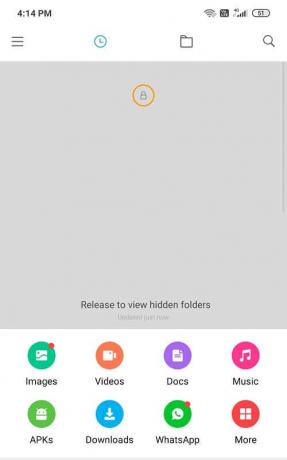
이 보안 폴더 또는 금고의 위치는 장치마다 다릅니다. 일부 Android 기기의 경우 앱 서랍에 별도의 앱으로 표시되는 반면 다른 기기의 경우 파일 관리자의 일부입니다. 스마트폰의 갤러리 앱에 대한 확장일 수도 있습니다. 찾을 수 없으면 Google에서 검색해 보십시오. 스마트폰 모델을 입력하고 내장된 파일 숨기기 옵션에 대해 읽어보십시오.
파일 및 앱 숨기기게스트 모드를 노래하다
휴대전화를 다른 사람에게 양도해야 하는 경우(예: 조카가 게임을 하거나 부모님이 영화를 보기 위해) 다음을 사용할 수 있습니다. 게스트 모드. 다른 사람들을 위해 컴퓨터에서 다른 사용자 프로필을 생성하는 것처럼 전화기에 새 프로필을 생성합니다. 게스트 모드는 내장 앱으로만 구성됩니다. 원하는 경우 게임 및 스트리밍 앱과 같은 다른 앱을 추가할 수도 있습니다. 다른 사람이 휴대전화의 다른 앱과 파일에 액세스하는 것을 방지합니다. 게스트 모드 사용 중에는 휴대폰에 저장된 미디어 파일이 표시되지 않습니다.

게스트 모드를 쉽게 설정하고 원하는 대로 사용자 지정할 수 있습니다. 다른 사람이 액세스할 수 있는 앱을 추가하거나 제거할 수 있습니다. 둘 이상의 프로필을 설정하고 이 프로필을 사용하는 사람들이 데이터를 저장하도록 허용할 수도 있습니다. 이렇게 하면 자녀와 휴대폰을 공유할 수 있으며 자녀는 이 프로필에 자녀의 개인 데이터를 저장할 수 있습니다. 일반 프로필과 게스트 프로필 간에 전환하는 것도 매우 쉽습니다. 필요가 끝나면 게스트 프로필과 저장된 앱 및 데이터를 매우 편리하게 제거할 수 있습니다.
또한 읽기: 루트 없이 Android에서 앱을 숨기는 3가지 방법
파일 숨기기키즈 모드를 노래하다
이름에서 알 수 있듯이 이것은 거의 모든 Android 스마트폰에 존재하는 어린이용 특수 모드입니다. 자녀가 액세스할 수 있는 앱을 제어할 수 있습니다. 또한 사용 기록을 모니터링하여 자녀가 앱을 다운로드하거나 자신에게 적합하지 않은 콘텐츠를 보고 있지 않은지 확인할 수 있습니다. 자녀가 인터넷에서 하는 일에 대해 자녀 보호 기능을 구현할 수 있습니다. 이는 자녀가 안전한 브라우징 환경을 제공하고 자녀에게 휴대전화를 건네줄 때 부모님이 안심할 수 있도록 하기 위한 것입니다. 휴대전화에 키즈 전용 모드가 없는 경우에도 쉽게 다운로드할 수 있습니다. Zoodles 키즈 모드 앱 플레이스토어에서. 아이들로부터 파일과 앱을 숨길 수 있는 효과적이고 효율적인 방법입니다.
타사 앱을 사용하여 Android에서 파일 및 앱 숨기기
이것은 앱과 개인 데이터를 모두 숨기는 가장 좋은 방법입니다. Play 스토어에는 앱을 암호로 보호하고 숨겨진 파일을 안전하게 보관할 수 있는 앱이 많이 있습니다. 그것은 당신의 전화에 보안의 추가 계층을 추가합니다. 다음은 파일과 앱을 숨기는 데 도움이 되는 최고의 앱 목록입니다.
1. 앱 잠금
이것은 아마도 가장 인기있는 것 중 하나 일 것입니다. 앱 잠금 다른 사람이 귀하의 앱을 사용하는 것을 방지하는 데 도움이 되는 Play 스토어에서 사용할 수 있습니다. 또한 사진과 비디오를 숨길 수 있는 금고도 있습니다. 앱 잠금은 이러한 앱을 숨기는 데도 도움이 됩니다. 전화기의 다이얼러 섹션에 특정 코드를 입력할 때만 표시됩니다. 앱 잠금의 또 다른 유용한 기능은 다른 사람이 앱을 제거하는 것을 방지한다는 것입니다. 그러한 조치를 취하려면 적절한 암호가 필요합니다.

이 앱을 사용하는 것은 매우 간단합니다. 파일을 다운로드하여 설치한 후 숨기거나 잠그려는 앱을 선택하기만 하면 됩니다. 그런 다음 이러한 앱을 열 때마다 필요한 비밀번호 또는 지문 잠금을 설정해야 합니다.
이 앱의 유사한 버전도 있습니다. 앱 잠금 지문. 두 앱 모두에 지문 잠금을 설정할 수 있으므로 일종의 중복입니다. 후자의 추가 기능 중 하나는 숨겨진/잠긴 앱 및 파일에 액세스하려는 사람의 사진을 캡처할 수 있다는 것입니다.
2. 노바 런처
Nova Launcher는 다음에서 사용할 수 있는 매우 다재다능하고 유용한 앱입니다. 플레이 스토어. 많은 유용한 기능 중 하나는 앱을 숨길 수 있다는 것입니다. 그러나 이것은 프로 패키지의 일부이며 약간의 추가 요금이 부과됩니다. 이 기능을 사용하면 앱 서랍에서 원하는 만큼 앱을 선택하고 숨길 수 있습니다. 선택한 앱은 다른 사용자에게 표시되지 않습니다.
그러나 프로 버전을 구입하는 데 돈을 쓰고 싶지 않다면 무료 버전을 사용하여 앱을 위장하여 숨길 수도 있습니다. Nova Launcher를 사용하면 앱을 편집하고 수정할 수 있습니다. 이름과 아이콘을 이름과 일치하도록 변경할 수 있습니다. 이런 식으로 앱을 눈길을 끌지 않는 평범하고 단순한 시스템 앱처럼 만들 수 있습니다. 앱을 눈에 잘 띄지 않게 숨길 수 있는 영리하고 효과적인 방법입니다.
3. 숨기기 프로
앱과 파일을 비밀리에 숨길 수 있는 또 다른 매우 흥미로운 앱은 숨기기 프로. 이 앱을 설치하면 앱 서랍에 Audio Manager라는 이름으로 표시됩니다. 열면 다양한 오디오 설정이 있습니다. 앱의 숨겨진 숨겨진 섹션을 열려면 Audio Manager 로고를 길게 눌러야 합니다. 그렇게 하면 사진, 비디오, 파일, 앱 등을 저장할 수 있는 비밀 금고로 이동합니다. 만일을 대비하여 볼트를 암호로 보호하도록 선택할 수도 있습니다. 또한 시크릿 브라우징을 할 수 있는 내장 브라우저가 있습니다.

4. 에이펙스 런처
Apex Launcher는 다음에서 사용할 수 있는 무료 소프트웨어입니다. 플레이 스토어. 앱과 개인 파일을 숨기는 훌륭한 솔루션입니다. 귀하의 개인 정보가 유지되도록 보장하는 많은 기능을 제공합니다. 앱을 숨기는 기능에 액세스하려면 홈 버튼을 길게 누른 다음 설정 옵션을 클릭하십시오. 여기에 숨겨진 앱 옵션이 있습니다. 숨기고 싶은 앱을 추가할 수 있습니다. 이 모든 앱은 비밀번호로 보호됩니다. 검색 시 이러한 앱이 표시되지 않도록 선택할 수 있습니다.
추천:
- Android에 Adobe Flash Player를 설치하는 방법
- Android 휴대전화에서 앱을 제거하거나 삭제하는 방법
이상입니다. 위의 가이드가 도움이 되었기를 바랍니다. Android 기기에서 파일 및 앱 숨기기. 그러나 이 튜토리얼과 관련하여 여전히 질문이 있는 경우 댓글 섹션에서 자유롭게 질문하십시오.



